时间:2021-07-01 10:21:17 帮助过:26人阅读
rpm -qa|grep -i mysql
停止mysql服务,卸载之前安装的mysql
1
rpm -ev 包名
如果卸载过程中报依赖错误,直接在卸载命名后面加参数 --nodeps
1
rpm -ev 包名 --nodeps
find / -name mysql
2
# 出来一堆列表
3
# 一个一个删除就ok
yum search libaio
2
yum install libaio
cd /usr/
2
mkdir database
3
cd database
4
wget https://cdn.mysql.com//Downloads/MySQL-5.7/mysql-5.7.22-el7-x86_64.tar.gz
tar -zxvf mysql-5.7.22-el7-x86_64.tar.gz
2
mv mysql-5.7.22-el7-x86_64 mysql5.7 #重命名为mysql5.7
#添加用户组
2
groupadd mysql
3
#添加用户mysql 到用户组mysql(使用-r参数表示mysql用户是一个系统用户,不能登录)
4
useradd -r -g mysql mysql
5
#添加完用下面命令测试,能看到mysql用户的信息
6
id mysql
cd /usr/database/mysql5.7/
2
mkdir data
将mysql及其下所有的目录所有者和组均设为mysql
2
chown -R mysql:mysql /usr/database/mysql5.7/
3
查看是否设置成功,执行下面命令,可以看到文件的所有者和组都变成了mysql
4
cd /usr/database/
5
ll
6
结果中出现:drwxr-xr-x 10 mysql mysql 4096 Jul 3 13:57 mysql5.7
rm -rf /etc/my.cnf
2
vim /etc/my.cnf
3
#此文件内容如下(路径根据自己的实际情况):
4
[client]
5
port = 3306
6
socket = /tmp/mysql.sock
7
8
[mysqld]
9
init-connect=‘SET NAMES utf8‘
10
basedir=/usr/database/mysql5.7 #根据自己的安装目录填写
11
datadir=/usr/database/mysql5.7/data #根据自己的mysql数据目录填写
12
socket=/tmp/mysql.sock
13
max_connections=200 # 允许最大连接数
14
character-set-server=utf8 # 服务端使用的字符集默认为8比特编码的latin1字符集
15
default-storage-engine=INNODB # 创建新表时将使用的默认存储引擎
/usr/database/mysql5.7/bin/mysqld --initialize-insecure --user=mysql --basedir=/usr/database/mysql5.7 --datadir=/usr/database/mysql5.7/data
2
#注意:mysqld --initialize-insecure初始化后的mysql是没有密码的
3
#重新修改下各个目录的权限
4
chown -R root:root /usr/database/mysql5.7/ #把安装目录的目录的权限所有者改为root
5
chown -R mysql:mysql /usr/database/mysql5.7/data/ #把data目录的权限所有者改为mysql
/usr/database/mysql5.7/bin/mysqld_safe --user=mysql &
cd /usr/database/mysql5.7/bin/
2
./mysql -u root -p # 默认没有密码,直接敲回车就可以
3
use mysql;
4
update user set authentication_string=password(‘这里填你设置的密码‘) where user=‘root‘;
5
flush privileges;
6
exit;
cd /usr/database/mysql5.7/bin/
2
./mysql mysql -u root -p
3
输入密码后,应该就连接上了
4
show databases;
5
exit; #退出
#mysql启动脚本为:/usr/database/mysql5.7/support-files/mysql.server
2
cp /usr/database/mysql5.7/support-files/mysql.server /etc/init.d/mysql
3
#添加服务
4
chkconfig --add mysql
5
# 显示服务列表
6
chkconfig --list
7
# 开机启动
8
chkconfig --level 345 mysql on
9
# 测试添加的服务是否能用
10
service mysql status #查看状态
11
service mysql start #启动mysql服务
12
service mysql stop #停止mysql服务
在mysql的bin目录下执行:mysql -uroot -p密码 登陆到数据:
2
执行:use mysql;
3
执行:select host,user from user;
4
可以看到user为root,host为localhost的话,说明mysql只允许本机连接,那么外网,本地软件客户端就无法连接了。
5
调整方法:
6
执行:update user set host=‘%‘ where user =‘root‘;
7
执行刷新:flush privileges;
8
OK!现在可以访问了!
9
如果还访问不了,那可能是防火墙问题,修改下防火墙就ok,修改方法这里就不提了,网上很多资料
service mysql status #查看状态
2
service mysql start #启动mysql服务
3
service mysql stop #停止mysql服务
#进入mysql安装目录的bin目录,然后输入以下命令
2
./mysql -u root -p
3
#然后输入密码就登录成功
4
5
exit;#退出mysql
SHOW VARIABLES LIKE ‘%log_bin%‘;
开启binlog
log_bin=mysql-bin
server-id = 1
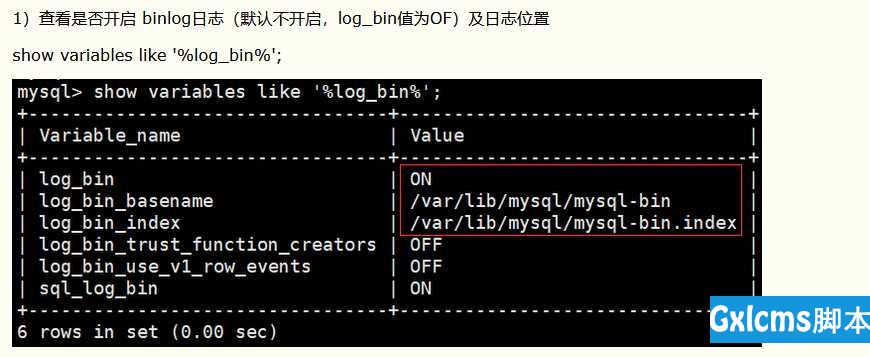
linux--mysql5.7安装
标签:bottom rac color 用户和组 kconfig x86 系统 height nodeps